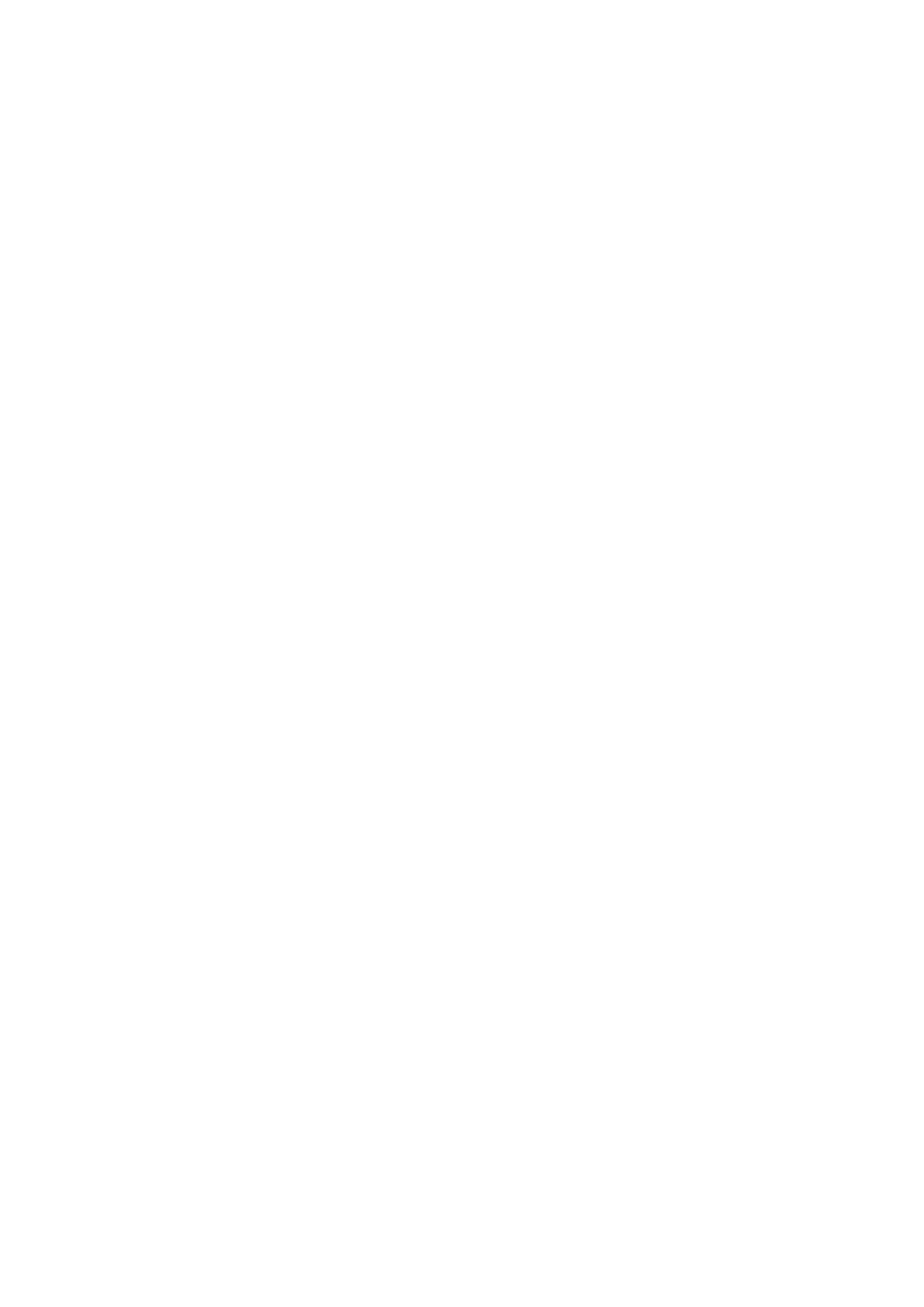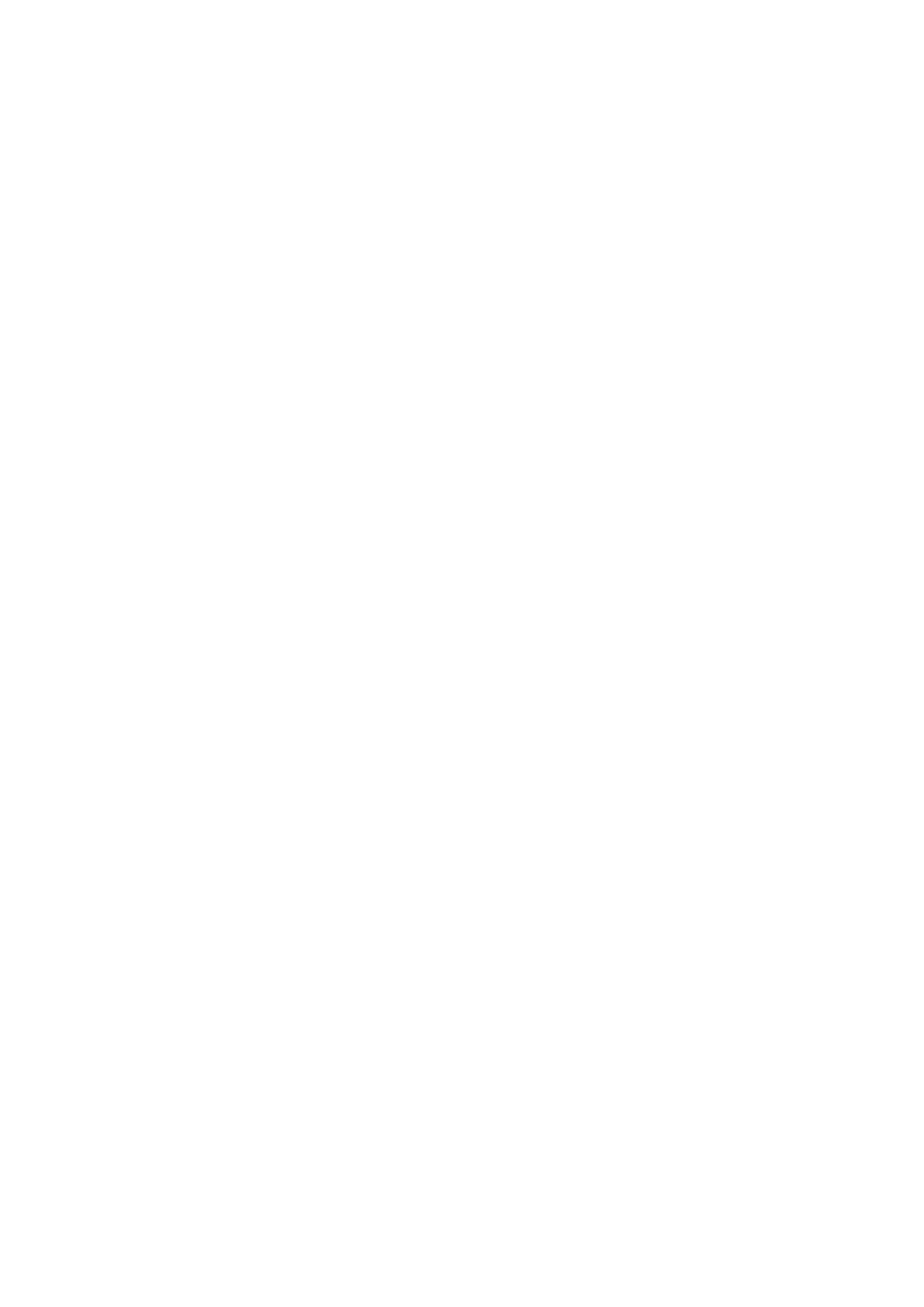
Système et soutien
Utilisation des fonctions de l’heure et des minuteurs
100 Réglage de l'heure actuelle
101 Utilisation des minuteries
Utilisation des fonctions Délai de protection automatique et
Économie d’énergie
102 Configuration de la fonction Délai de protection automatique
102 Réduire la consommation d'électricité du téléviseur
Mise à jour du logiciel du téléviseur
103 Mise à jour du logiciel du téléviseur à la toute dernière version
103 Mise à jour automatique du logiciel du téléviseur
Protection du téléviseur contre les intrusions informatiques et
les programmes malveillants
104 Vérifier si le téléviseur et le dispositif qui lui est branché ont
des logiciels malveillants
Utilisation d'autres fonctions
105 Exécuter les fonctions d'accessibilité
105 Exécution de la fonction Raccourcis d'accessibilité
105 Activation des guides vocaux pour les personnes malvoyantes
105 Activer l'audio pour la fonction de description audio
106 Texte en caractères blancs sur fond noir (contraste élevé)
106 Configurer l’écran au mode noir et blanc
106 Inversion de la couleur d'écran
106 Agrandir la police de caractères (à l'intention des personnes
malvoyantes)
106 Apprendre les fonctions de la télécommande (à l'intention
des personnes malvoyantes)
107 Apprendre les fonctions du menu du téléviseur
107 Afficher les sous-titres
108 Écouter la télévision à l'aide de dispositifs Bluetooth (à
l'intention des personnes malentendantes)
108 Configuration des paramètres avancés du système
109 Rétablissement des réglages du téléviseur aux réglages
définis par défaut
Créer une liste personnelle de chaînes favorites
88 Enregistrer des chaînes comme chaînes favorites
89 Visionner et sélectionner des chaînes à partir des listes de
chaînes favorites seulement.
Modifier la liste de chaînes favorites
89 Ajouter des chaînes à une liste des chaînes favorites
89 Retrait de chaînes d'une liste de chaînes favorites
89 Changer l'ordre des chaînes dans une liste de chaînes
favorites
89 Renommer une liste de chaînes favorites
Fonctions de soutien au visionnement de la télévision
90 Changer le signal de diffusion
90 Recherche des chaînes disponibles
91 Configuration des paramètres audio avancés de diffusion
91 Vérification de l'information sur le signal des chaînes
numériques et la puissance du signal
Image et son
Ajustement de la qualité de l'image
92 Sélectionnez le mode d’image.
92 Configuration des paramètres avancés de l'image
Régler l'environnement de visionnement pour les appareils
externes
94 Jouer à des jeux sur un écran optimisé
94 Description détaillée de la configuration du mode jeu
95 Voir des vidéos en mode UHD
95 Utiliser le niveau noir HDMI
Modifier la position et la taille de l'image
96 Modifier le format de l'image
96 Ajuster la taille de l'image à l'écran
96 Ajuster la position et la taille de l'image
Configuration du mode de son et et des paramètres
professionnels.
97 Sélectionner un mode de son.
97 Configuration des paramètres avancés du son
Utilisation des fonctions de soutien du son
98 Sélection des haut-parleurs
98 Écouter la télévision à l'aide de dispositifs Bluetooth
99 Écouter la télévision par le biais d’un appareil audio Samsung
qui est compatible avec la fonction sans fil
4